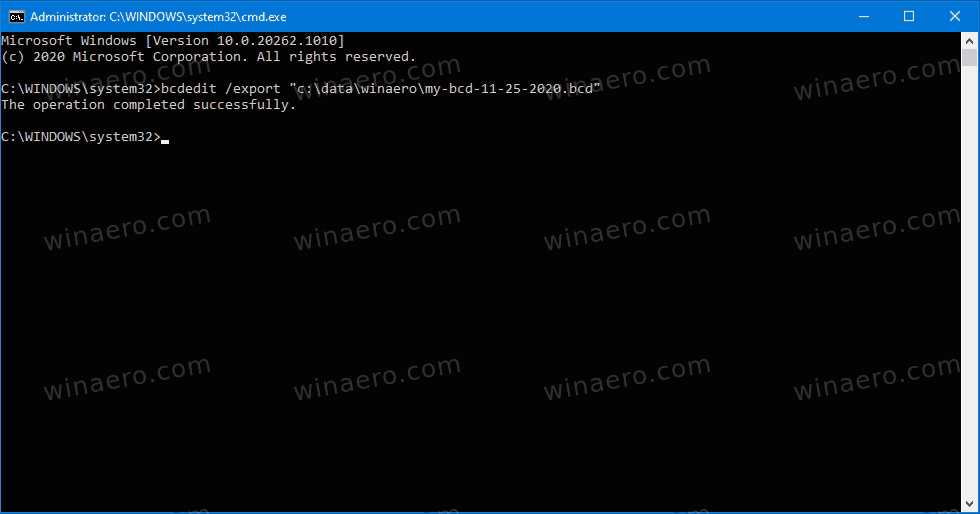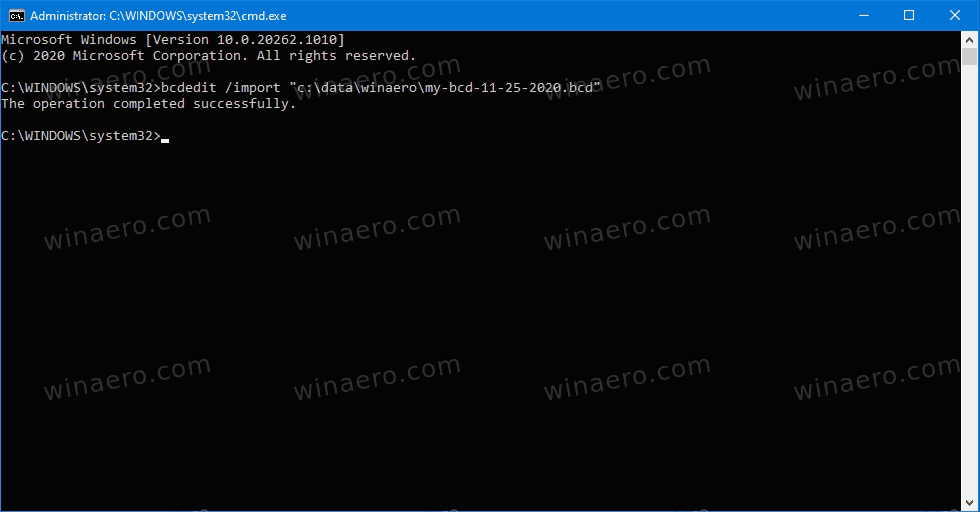Paano Mag-backup at Ibalik ang Configuration ng Boot BCD Store sa Windows 10
Sa Windows 8, gumawa ang Microsoft ng mga pagbabago sa karanasan sa boot. Ang simpleng text-based boot loader ay hindi pinagana ngayon bilang default at sa lugar nito, mayroong isang touch-friendly na graphic na interface ng gumagamit na may mga icon at teksto. Ang Windows 10 ay mayroon din nito. Maaaring pamahalaan ng mga gumagamit ang modernong boot loader gamit ang built-in na consolebcedkasangkapan Maaari ding magamit ang parehong tool upang lumikha ng isang backup na kopya ng pagsasaayos ng boot, at sa paglaon ay ibalik ito.
Anunsyo
hindi magpapaputok ng apoy kahit na naka-plug in
Sa isang dalawahang pagsasaayos ng boot, ang modernong boot loader ay nagpapakita ng isang listahan ng lahat ng mga naka-install na operating system. Matapos ang tinukoy na timeout , kung hindi hinawakan ng gumagamit ang keyboard, ang default na operating system sisimulan na
Inaayos ulit ng Windows ang mga entry sa boot, inilalagay ang huling OS na naka-install sa unang lugar sa menu ng boot. Kaya mo baguhin ang order ng entry ng boot loader alinsunod sa iyong mga kagustuhan o tanggalin ang ilan mga entry .
Ang Data ng Pag-configure ng Boot ay nakasulat sa isang file ng data ng Hive ng Windows Registry format Naka-mount ito sa registry key [HKEY_LOCAL_MACHINE BCD00000](kasama pinaghihigpitan ang mga pahintulot ). Para kay UEFA boot, ang file ay matatagpuan sa/ EFI / Microsoft / Boot / BCDsa Paghahati ng EFI System. Para kay pamana ng BIOS boot, ang file ay nasa/ boot / BCDsa aktibong pagkahati.
Maaaring gusto mong lumikha ng isang backup ng BCD Store bago gumawa ng pagbabago sa BCD. Ito ay isang magandang ideya, dahil maibabalik mo ang orihinal na BCD kung may mali.
Ipapakita sa iyo ng post na ito kung paano i-backup at ibalik ang Tindahan ng BCD ng Configuration ng Boot sa isang file sa Windows 10 .
Sa katunayan, ang pamamaraan ay magkapareho para sa Windows 8 at Windows 7. Dapat kang mag-sign in sa isang administratibong account magpatuloy.

Ang BCD Store ay nakalista sa pamamagitan ng utos ng bcdedit
Upang I-backup ang Boot Configuration BCD Store sa Windows 10
- Buksan ang isang mataas na prompt ng utos , o a utos prompt sa boot .
- I-type ang sumusunod na utos, at pindutin ang Enter.
bcdedit / export '.bcd'. Halimbawa,bcdedit / export 'c: data winaero my-bcd-11-25-2020.bcd'.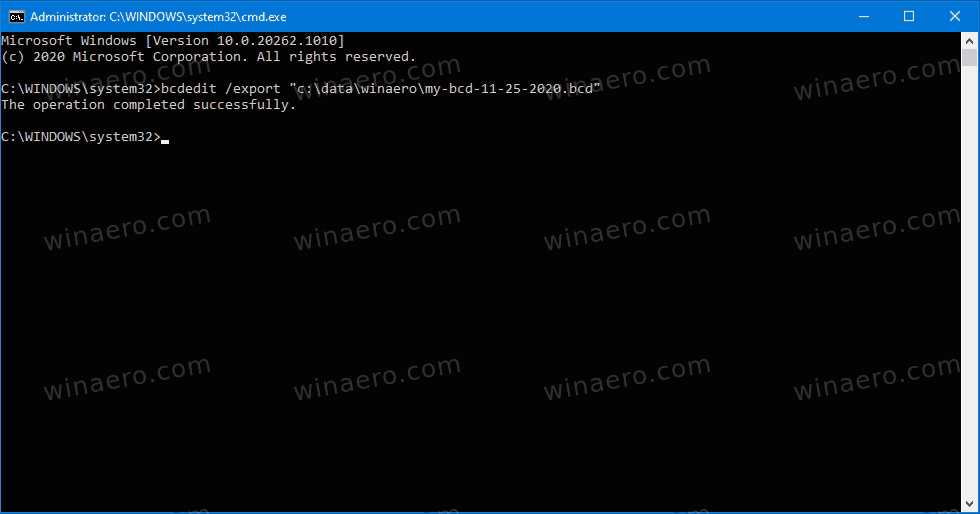
- Iwasto ang file path upang tumugma sa iyong system.
- Lumikha ka ng isang backup na kopya ng iyong BCD Store. Ngayon ay maaari mong isara ang prompt ng utos
Ngayon, tingnan natin kung paano ibalik ang backup sa itaas.
Upang Ibalik ang Configuration ng Boot BCD Store sa Windows 10
- Buksan ang isang mataas na prompt ng utos , o a utos prompt sa boot .
- I-type ang sumusunod na utos, at pindutin ang Enter.
bcdedit / import '.bcd'. Halimbawa,bcdedit / import 'c: data winaero my-bcd-11-25-2020.bcd'.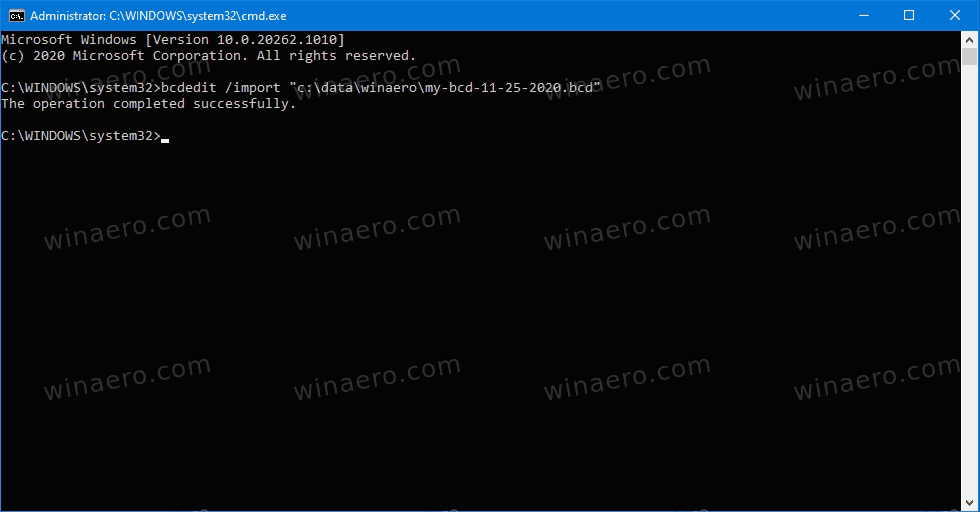
- Baguhin ang file path upang tumugma sa iyong system.
- Tapos ka na.
Tulad ng nakikita mo, madaling lumikha ng isang kopya ng pagsasaayos ng boot loader sa Windows 10, Windows 8 at Windows 7. Gamitin ang mga simpleng hakbang na ito bago baguhin ang anumang bagay sa bootloader, at palagi mo itong mababawi.
kung paano lumikha ng isang jpeg mula sa salita